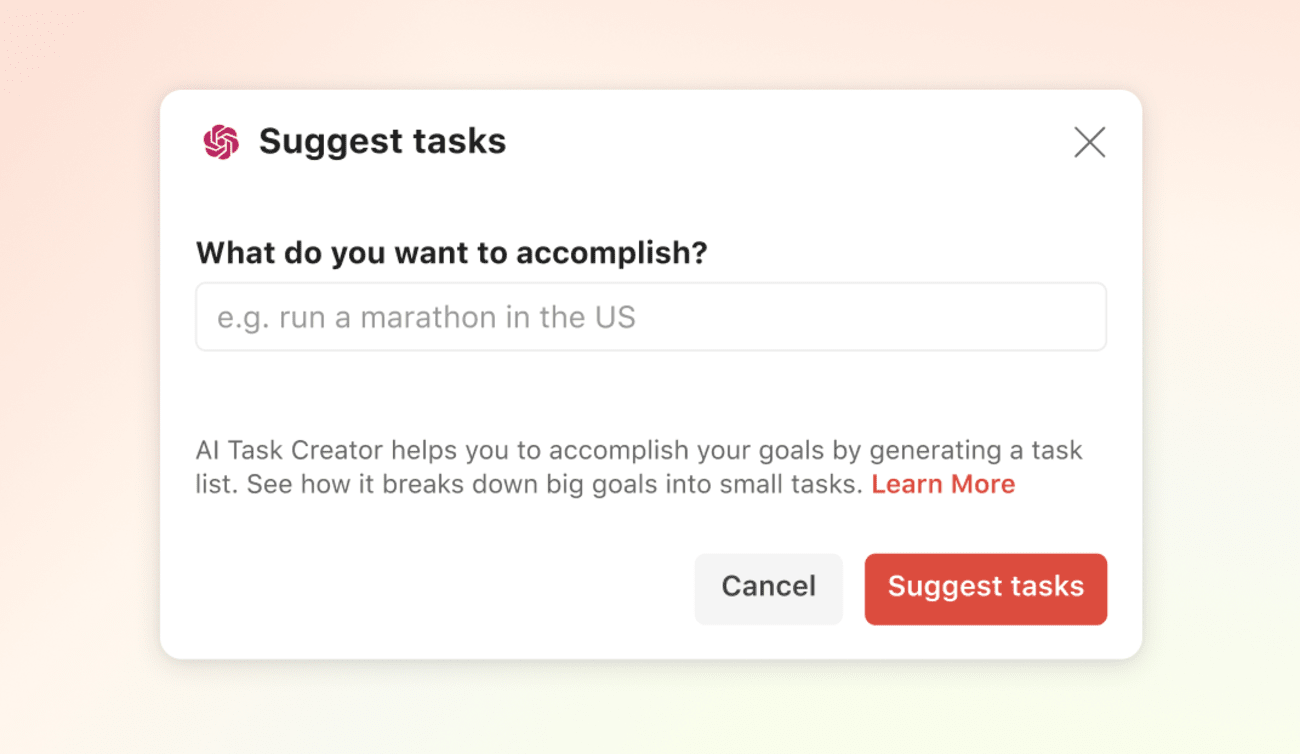Rozšíření Asistent UI nabízí několik šikovných možností, které mohou vylepšit vaše pracovní postupy. Nenapadá vás dobrý název úkolu? Potřebujete pomoc s vytvořením dílčích úkolů, které by daný úkol rozdělily na menší části? Asistent UI vám pomůže!
Nastavení rozšíření
Varování
Asistent UI není dostupné v aplikaci Todoist pro iOS ani Android. Ujistěte se, že Todoist používáte ve webovém prohlížeči nebo v desktopových aplikacích.
- Přihlaste se k Todoist na adrese https://todoist.com nebo k aplikaci pro stolní počítač.
- Vlevo nahoře klikněte na svého avatara.
- Vyberte možnost Nastavení.
- V postranní nabídce vyberte možnost Integrace.
- Nahoře v nastavení integrací klikněte na Procházet.
- V seznamu dostupných integrací vyberte možnost Asistent UI.
- Klikněte na Přidat (Add).
- Klikněte na Potvrdit (Confirm).
Při prvním spuštění rozšíření budete požádáni o udělení přístupu ke čtení a zápisu dat aplikace.
Navrhování úkolů
Pokud pomýšlíte na velké cíle, ale nevíte, kde vlastně začít, nechte si poradit. Funkce vygeneruje seznam možných úkolů, které vám pomohou vytouženého cíle dostáhnout. Postupujte následovně:
- Kliknutím na ikonu tří teček v pravém horním rohu libovolného projektu v Todoist otevřete nabídku projektu.
- Klikněte na možnost Navrhnout úkoly od UI (Suggest tasks with AI Assistant).
- V okně, které se otevře, zadejte do textového pole úkol, který chcete rozdělit na menší části, a klikněte na možnost Navrhnout úkoly (Suggest tasks).
- Zkontrolujte navrhovaný seznam úkolů.
- Klikněte na Přidat (Add).
Tipy na dokončení úkolu
Pokud si nevíte rady s tím, jak postupovat při plnění určitého úkolu, můžete zkusit požádat o radu.
Tuto možnost můžete využít u už vytvořených úkolů. Vygeneruje se další krok k jejich dokončení:
- Kliknutím na libovolný stávající úkol otevřete zobrazení úkolu.
- Vpravo nahoře v zobrazení úkolu klikněte na ikonu tří teček. Pokud máte úkoly zobrazeny jako seznam, můžete na úkol umístit ukazatel myši a kliknout na ikonu tří teček vpravo.
- Vyberte možnost Asistent UI (AI Assistant).
- Klikněte na možnost Navrhnout tipy k dokončení úkolu (Give tips for completing task). Asistent UI pro tento úkol vygeneruje další krok k jeho splnění.
- Kliknutím na tlačítko Přidat jako komentář (Add as comment) svůj komentář zveřejníte.
- Pokud chcete vygenerovat nový tip, klikněte na možnost Zkusit znovu (Try again).
- Asistenta UI zavřete a akci zrušíte tak, že kliknete na tlačítko Zrušit (Cancel).
Splnitelnější název úkolu
Pokud chcete úkoly přepsat tak, aby se vám na nich pracovalo s menší námahou, pomůže vám s tím právě tato funkce.
- Kliknutím na libovolný stávající úkol otevřete zobrazení úkolu.
- Vpravo nahoře v zobrazení úkolu klikněte na ikonu tří teček. Pokud máte úkoly zobrazeny jako seznam, můžete na úkol umístit ukazatel myši a kliknout na ikonu tří teček vpravo.
- Vyberte možnost Asistent UI (AI Assistant).
- Klikněte na možnost Vytvořit splnitelnější název úkolu (Make task more actionable). Asistent UI pro tento úkol vygeneruje alternativní název.
- Pokud chcete nový název vygenerovaný rozšířením použít, klikněte na možnost Přepsat úkol (Rewrite task).
- Pokud chcete zkusit jinou variantu názvu úkolu, klikněte na možnost Zkusit znovu (Try again).
- Asistenta UI zavřete a akci zrušíte tak, že kliknete na tlačítko Zrušit (Cancel).
Rozdělení úkolu do dílčích úkolů
Pokud máte složitý úkol, který vyžaduje více kroků, tato funkce vám pomůže s jeho rozdělením a vygenerováním seznamu dílčích úkolů. Postupujte následovně:
- Kliknutím na libovolný stávající úkol otevřete zobrazení úkolu.
- V pravém horním rohu zobrazení úkolu klikněte na ikona tří teček. Pokud máte úkoly zobrazeny jako seznam, můžete na úkol umístit ukazatel myši a kliknout na ikona tří teček vpravo.
- Vyberte možnost Asistent UI (AI Assistant).
- Klikněte na možnost Rozdělit úkol na dílčí úkoly (Break task down).
- Asistent UI vygeneruje seznam dílčích úkolů. Seznam si prohlédněte a zrušte zaškrtnutí políček u dílčích úkolů, které nepotřebujete.
- Kliknutím na možnost Přidat dílčí úkoly (Add sub-tasks) tyto dílčí úkoly přidáte ke stávajícímu úkolu.
- Pokud chcete vygenerovat novou sadu dílčích úkolů, klikněte na možnost Zkusit znovu (Try again).
- Asistenta UI zavřete a akci zrušíte tak, že kliknete na tlačítko Zrušit (Cancel).
Odebrání rozšíření
- Vlevo nahoře klikněte na svého avatara.
- Vyberte možnost Nastavení.
- V postranní nabídce vyberte možnost Integrace.
- Klikněte na možnost Asistent UI (AI Assistant).
- Vyberte možnost Odebrat.
- Potvrďte kliknutím na Odebrat.
Časté dotazy
Obecně platí pravidlo, že čím konkrétnější a kvalifikovanější zadání, tím lepší výstup. Umělá inteligence zatím až na výjimky rozumí spíše angličtině, takže zmíníme příklady v tomto jazyce. Například místo dotazu „How do I lose weight?“ („Jak mám zhubnout?“) zadejte spíše „I'm a male that weighs 220 lbs and I'm 6'2" tall. I would like to lose 20 lbs. What's the easiest way to do that?“ („Jsem muž o váze 100 kg a měřím 187 cm. Chtěl bych zhubnout 10 kg. Jak toho co nejjednodušeji dosáhnout?“).
Rozšíření založená na umělé inteligenci fungují nejlépe v angličtině. I když podporují i zadávání v jiných jazycích, asi si všimnete, že ne ve všech jazycích dosáhnete stejně kvalitních výsledků. Ačkoliv my sami tohle nemůžeme nijak ovlivnit, v budoucnu se situace pravděpodobně zlepší díky vývoji lepších modelů ze strany OpenAI.
Rozšíření není ve výchozím stavu na vašem účtu Todoist zapnuto, takže pokud jste si ho nenainstalovali, nemusíte nic dalšího dělat.
Pokud už rozšíření nainstalováno máte a chcete ho vypnout, odeberte ho podle pokynů nahoře.
S touto integrací Todoist neposkytuje OpenAI přístup k žádným vašim datům z Todoistu. OpenAI však může použít uživatelské vstupy (dotazy) ke zlepšení svých modelů.
Jedním z omezení našeho Asistenta UI je, že na výzvu může vygenerovat škodlivý obsah. Ve společnosti Todoist se zavazujeme pracovat na vývoji systému, který nic škodlivého nevyplodí. Coby součást těchto opatření jsme zavedli varovnou zprávu, která vás upozorní na možný škodlivý výstup, pokud náš systém rozpozná škodlivý dotaz.